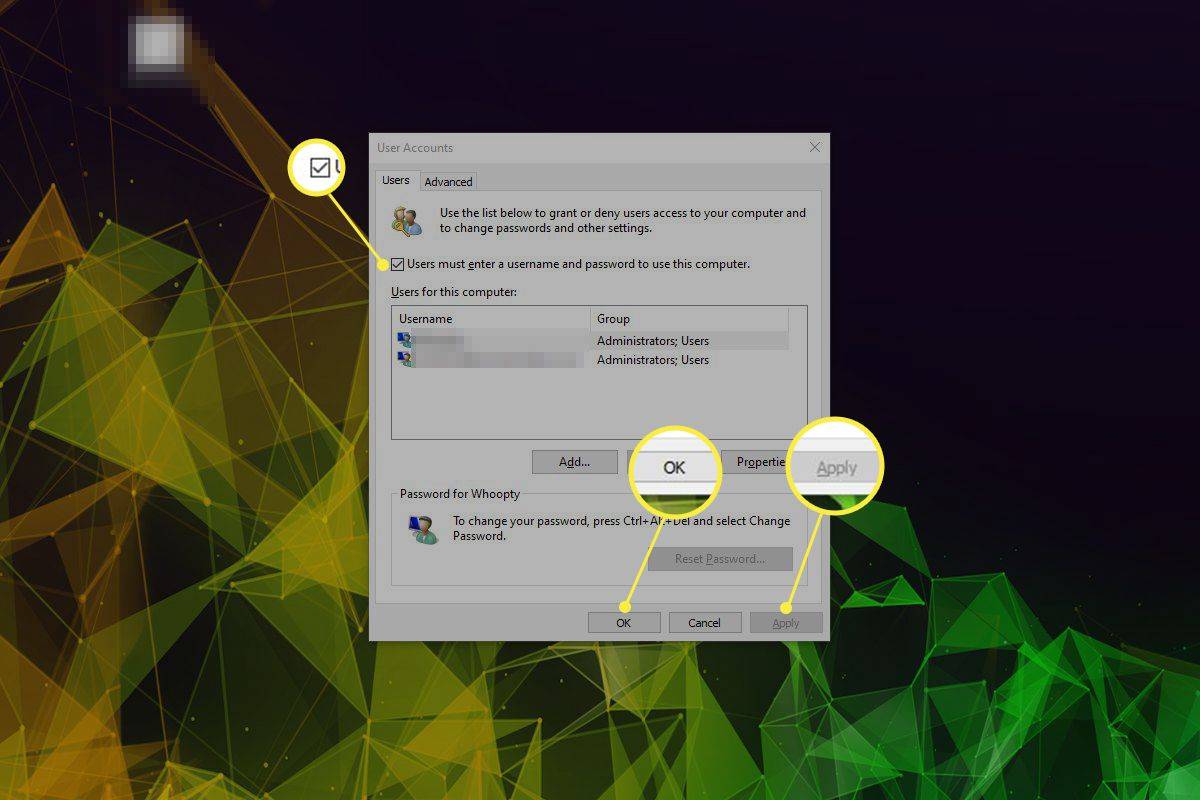Što treba znati
- Ako se prijavite sa svojim Microsoft računom, idite na stranicu za oporavak Microsoft računa.
- Umetnite disk za ponovno postavljanje lozinke ako ga imate. Ako se ne pokrene automatski, pokrenite sustav s USB pogona.
- Ako nemate lozinku, neka je administrator vrati na početne postavke, upotrijebite alat za resetiranje treće strane ili vratite svoje računalo na tvorničke postavke.
Ovaj članak objašnjava kako poništiti lozinku na prijenosnom računalu Lenovo. Ove se upute odnose na sve verzije sustava Windows.
Kako resetirati prijavu na Lenovo prijenosnom računalu?
Ako koristite svoj Microsoft račun za prijavu na svoje računalo (tj. svoju adresu e-pošte), poništite lozinku za Microsoftov račun pomoću drugog uređaja, poput telefona ili drugog računala. Ići Microsoftova stranica za oporavak vašeg računa napraviti to. Nakon ponovnog postavljanja lozinke za Microsoftov račun, imate mogućnost postavljanja sigurnosnih pitanja, što se toplo preporučuje u slučaju da ponovno zaboravite lozinku.
kako se igrati s prijateljima mrtvima pri dnevnom svjetlu
Ako koristite lokalni račun i znate svoju lozinku, prijavite se i promijenite svoju Windows lozinku. Ako se netko drugi može prijaviti na računalo i ima administratorske ovlasti, možete dati drugom korisniku da promijeni vašu lozinku.
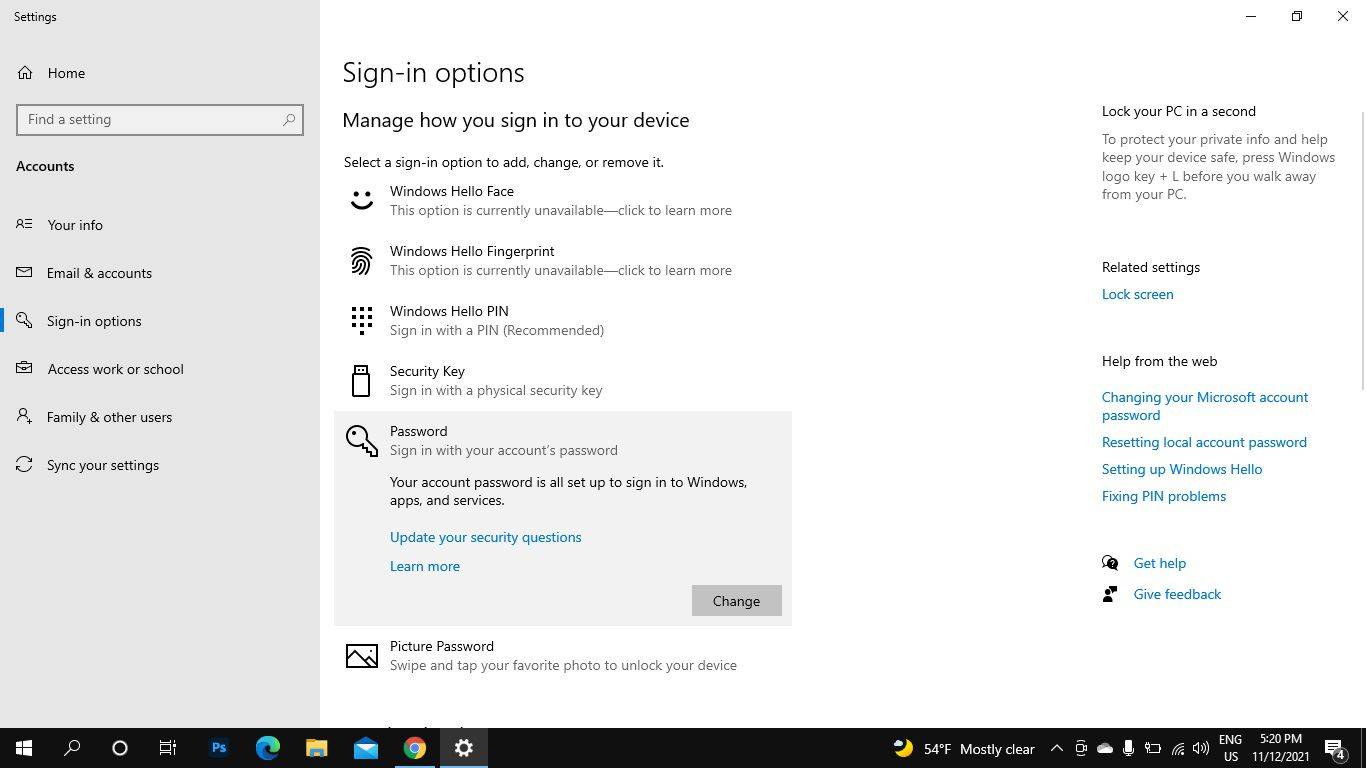
Kako otključati prijenosno računalo ako ste zaboravili lozinku?
Ako ne možete prijeći zaslon za prijavu i ne postoji administratorski korisnik kojeg možete iskoristiti za poništavanje lozinke, najbolje je koristiti disk za poništavanje lozinke za Windows. Međutim, ova metoda djeluje samo ako stvorio disk za poništavanje lozinke za Windows prije nego što izgubite lozinku. Nakon što napravite disk za resetiranje, možete ga koristiti koliko god puta trebate, čak i ako promijenite lozinku u budućnosti.
Nakon što dobijete disk za resetiranje, slijedite ove korake:
-
Pokušajte se prijaviti bilo kojom lozinkom. Izaberi u redu kada vam se kaže da lozinka nije točna.
-
Umetnite disk za ponovno postavljanje lozinke. Čarobnjak za ponovno postavljanje lozinke trebao bi se pokrenuti automatski.
Ako se disk za resetiranje ne pokrene odmah, pokušajte pokrenuti sustav s USB pogona putem BIOS-a sustava.
-
Odaberite svoj USB pogon s disketom za resetiranje i slijedite upute za stvaranje nove lozinke.
dijagnostički i podaci o upotrebi 10
Kako otključati prijenosno računalo Lenovo bez diska za poništavanje lozinke?
Ako ne znate svoju zaporku i nemate disk za resetiranje, jedno od rješenja je da poništite svoju Windows lozinku iz naredbenog retka. Jedini problem je što Windows može tražiti vašu lozinku. Ako je to slučaj, možete koristiti alat kao što je Hirenov BootCD PE .
Postoje i drugi alati trećih strana za oporavak lozinke za Windows poput Passware Windows Key Basic , ali trebali biste pažljivo istražiti proizvode koji nisu Microsoftovi prije nego što ih preuzmete. Takvi vam programi omogućuju pristup administrativnim postavkama kako biste mogli poništiti lozinku prijenosnog računala Lenovo.
Druga mogućnost je da vratite prijenosno računalo na tvorničke postavke , koji će obrisati sve vaše osobne datoteke. Sljedeći put kad ga uključite, morat ćete postaviti računalo kao kad ste ga prvi put dobili. Ova se metoda preporučuje samo ako vam ne smeta izgubiti sve na stroju.
Kako mogu zaobići zaključani zaslon na prijenosnom računalu Lenovo?
Nakon što dobijete pristup svom računu, možete postaviti automatsku prijavu u Windows da biste ubuduće preskočili ekran za prijavu. Međutim, imajte na umu da to nije baš sigurno jer svatko može lako ući u vaš račun.
Sve upute dostupne su putem te veze, ali evo suštine: Izvršite netplwiz odaberite svoj račun s popisa, a zatim uklonite kvačicu pored Korisnici moraju unijeti korisničko ime i lozinku za korištenje ovog računala .